Cách đây ít lâu, Google đã tung ra một tiện ích mở rộng cho Chrome cho phép bạn sao chép các liên kết dẫn trực tiếp đến một đoạn văn bản trong một trang web. Đó là một tính năng rất hữu ích, đặc biệt nếu bạn đang cố gắng chia sẻ một phần cụ thể của một bài báo dài với ai đó. Tuy nhiên, nếu bạn đang sử dụng Chromebook, bạn thực sự có thể làm cho tính năng đó hoạt động trên trình duyệt Chrome của bạn. Dưới đây là cách bật nó và cách sao chép liên kết thành văn bản trong Chrome OS.
Tìm hiểu cách sao chép liên kết thành văn bản trong Chrome OS
Tính năng sao chép liên kết thành văn bản không được bật theo mặc định trên Chrome OS và Google đang kiểm tra tính năng này như một thử nghiệm với Chrome OS 87. Vì vậy, điều đầu tiên bạn cần làm là đảm bảo rằng bạn đã cập nhật Chromebook của mình lên Chrome OS 87 . Khi bạn đã hoàn thành việc đó, chỉ cần làm theo hướng dẫn từng bước của chúng tôi để thiết lập và chạy tính năng.
Bật tính năng Sao chép liên kết tới văn bản trong Chrome OS
Chúng tôi sẽ sử dụng cờ Chrome để bật tính năng cụ thể này trong Chrome OS.
- Trong Chrome, hãy truy cập chrome: // flags để truy cập tất cả các cờ Chrome có sẵn cho hệ thống của bạn.
- Ở đây, tìm kiếm ‘sao chép liên kết vào văn bản’ trong thanh tìm kiếm. Thay đổi trạng thái của cờ từ mặc định thành ‘Đã bật’.
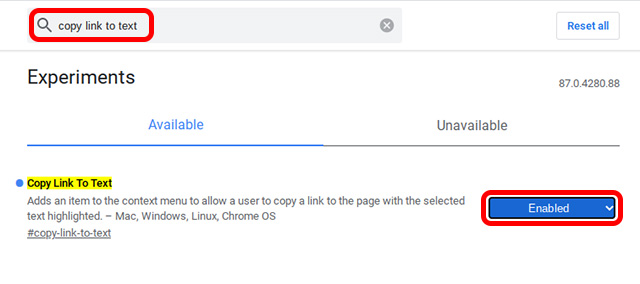
- Khởi động lại Chromebook của bạn bằng cách nhấp / chạm vào nút ‘Khởi động lại’ ở dưới cùng bên phải màn hình của bạn.
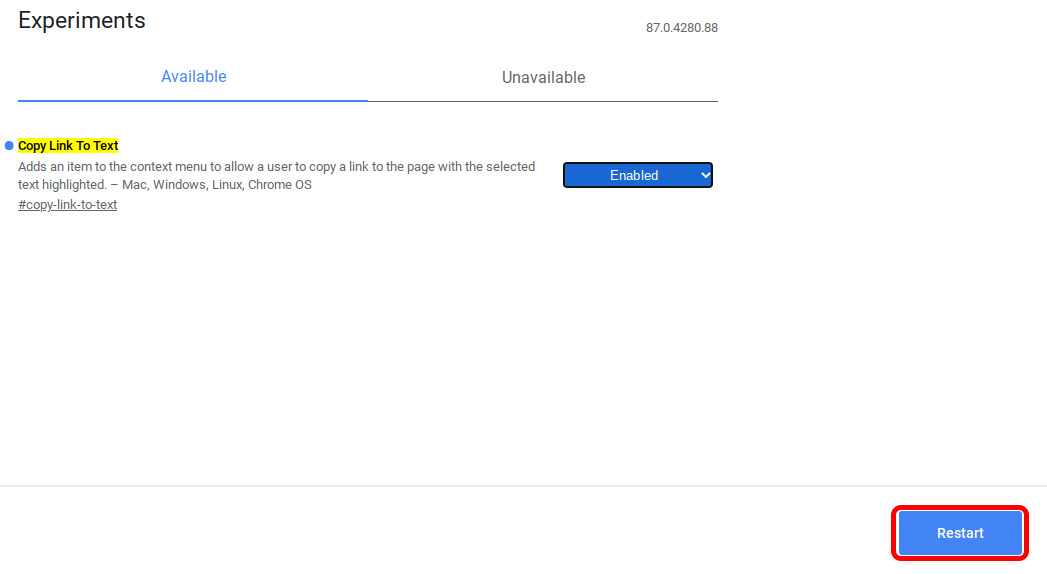
Vậy là xong, tính năng hiện đã được kích hoạt trên Chrome OS và bạn có thể bắt đầu sử dụng.
Cách sử dụng Sao chép liên kết thành văn bản trong Chrome OS
Bây giờ chúng ta đã có tính năng này và đang chạy, hãy xem cách sử dụng nó.
- Đi tới bất kỳ trang web nào bạn muốn sao chép liên kết từ đó. Ví dụ: tôi đang sử dụng một trong những bài viết của chúng tôi trên trang web Beebom.
- Chọn văn bản mà bạn muốn liên kết chuyển hướng đến.
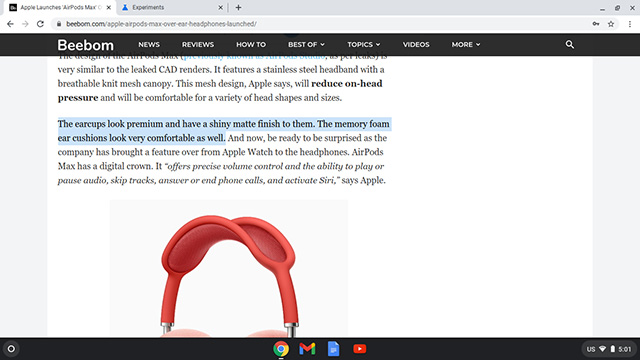
- Bây giờ nhấp chuột phải để mở menu ngữ cảnh. Bạn sẽ thấy tùy chọn ‘sao chép liên kết thành văn bản’ mới tại đây. Nhấp vào nó để sao chép liên kết sang văn bản.
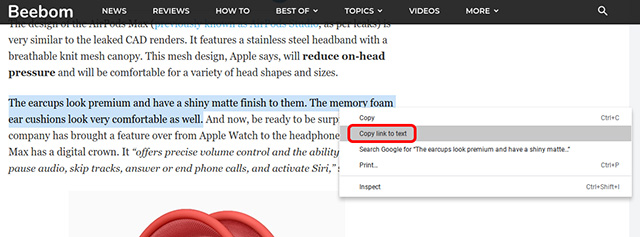
- Khi bạn (hoặc ai đó mà bạn gửi liên kết đến) mở liên kết này, nó sẽ mở trang web và đánh dấu văn bản bạn đã chọn khi tạo liên kết như bạn có thể thấy bên dưới. Khá gọn gàng, phải không?
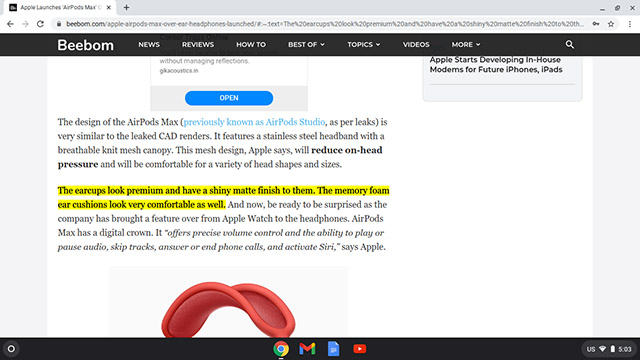
Dễ dàng sao chép liên kết sang văn bản trong Chrome OS
Sử dụng các siêu liên kết dẫn đến các đoạn văn bản cụ thể trong một trang web là thứ mà tôi sử dụng rất nhiều. Đó là một tính năng nhỏ rất hữu ích thường xuyên có ích. Hy vọng rằng, bài viết này cũng đã giúp bạn bật tính năng này trên Chromebook của mình và hiện bạn đang sử dụng nó để chia sẻ nhiều liên kết được nhắm mục tiêu hơn với mọi người. Mặc dù các bước được đề cập ở đây khá đơn giản, nhưng nếu bạn gặp bất kỳ vấn đề nào với tính năng này, hãy cho chúng tôi biết trong phần nhận xét.
